Створення відсічних контурів у InDesign Creative Suite 5
Досліджуйте, як створення контурів відсікання в Adobe InDesign CS5 допомагає у дизайні, дозволяючи блокувати певні ділянки зображення та обтікати їх текстом.
Adobe Creative Suite 5 (Adobe CS5) Illustrator дозволяє застосовувати кілька заливок і штрихів до ілюстрації. Ви можете використовувати цю функцію, щоб накладати заливки різних кольорів один на одного та окремо застосовувати ефекти до кожної з них, створюючи справді цікаві та творчі результати.
Просто для розваги дивіться, що ви можете зробити з одним об’єктом на панелі «Вигляд»:
Створіть форму зірки.
Ні розмір фігури, ні кількість її точок не мають значення — просто зробіть фігуру достатньо великою для роботи.
Використовуйте панель «Зразки» (виберіть «Вікно→Зразки»), щоб заповнити фігуру жовтим кольором і надати їй чорну обведення.
Виберіть «Вікно→Обведення», щоб використовувати панель обведення, щоб зробити обведення 1 точкою; або виберіть 1 зі спадного списку Обведення на панелі керування.
Зверніть увагу, що поточна заливка та обведення відображаються на панелі «Вигляд». Навіть у найпростішій формі панель «Вигляд» допомагає відстежувати основні атрибути. Ви можете легко скористатися перевагами відстеження, щоб застосувати ефекти лише до заливки чи обведення.
Натисніть «Обведення» на панелі «Вигляд».
Якщо панель «Вигляд» не відображається, виберіть «Вікно»→ «Вигляд».
Виберіть Ефект→Шлях→Зсувний контур.
У діалоговому вікні «Шлях зміщення», що з’явиться, введіть –5pt у текстовому полі «Зміщення» та встановіть прапорець «Попередній перегляд».
Зверніть увагу, що штрих переміщається в заливку, а не по краю.
Змініть зміщення на число, яке відповідає вашій формі зірки, і натисніть OK.
Залежно від розміру вашої зірки, ви можете змінити величину зміщення вгору або вниз.
У меню панелі панелі «Вигляд» додайте заливку до фігури зірки. Клацніть стрілку поруч із новою заливкою, щоб відкрити панель «Зразки» та змінити нову заливку на інший колір.
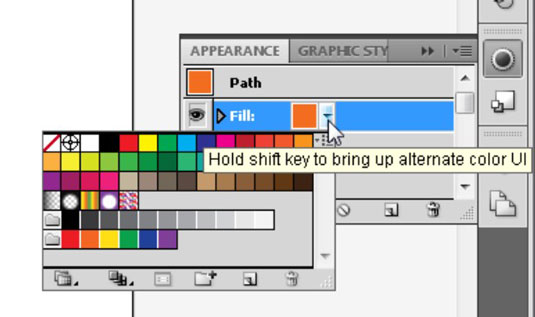
Змініть нову заливку на інший колір прямо на панелі «Вигляд».
Цей крок може здатися смішним, але ви можете створити кілька суперефектів за допомогою кількох заливок.
Клацніть «Заливка» на панелі «Вигляд» (верхня) і виберіть «Ефект» → «Скривити та трансформувати» → «Поворот».
У діалоговому вікні «Поворот», що з’явиться, введіть 45 у текстовому полі «Кут» і встановіть прапорець «Попередній перегляд».
Зверніть увагу, як закручена лише друга заливка. Акуратно, правда?
Натисніть кнопку OK, щоб закрити діалогове вікно Twist.
Знову виберіть верхню заливку на панелі «Вигляд».
Завжди обов’язково вибирайте потрібну заливку або обведення, перш ніж робити щось, що має на меті змінити саме цю конкретну заливку або обведення.
На панелі «Прозорість» (виберіть «Вікно→Прозорість») виберіть 50% з повзунка «Прозорість» або просто введіть 50% у текстове поле «Прозорість».
Тепер ви можете побачити свою початкову форму через нову заливку.
Вибравши верхню заливку, змініть колір або виберіть візерунок на панелі «Зразки», щоб отримати по-справжньому інший вигляд.
Продовжуйте грати з комбінаціями заливок і штрихів годинами, якщо хочете.
Досліджуйте, як створення контурів відсікання в Adobe InDesign CS5 допомагає у дизайні, дозволяючи блокувати певні ділянки зображення та обтікати їх текстом.
Створення тіні в Adobe Illustrator CS6 — швидкий та простий спосіб додати розмірність та елегантність ілюстрації. Дізнайтеся, як правильно налаштувати тінь для ваших об’єктів.
Дізнайтеся, як застосувати прозорість до SVG-графіки в Illustrator. Дізнайтеся, як виводити SVG із прозорим фоном та застосовувати ефекти прозорості.
Після імпортування зображень у Adobe XD у вас не буде великого контролю за редагуванням, але ви можете змінювати розмір і обертати зображення, як і будь-яку іншу форму. Ви також можете легко округлити кути імпортованого зображення за допомогою кутових віджетів. Маскування зображень Визначаючи закриту форму […]
Коли у вашому проекті Adobe XD є текст, ви можете почати змінювати властивості тексту. Ці властивості включають сімейство шрифтів, розмір шрифту, вагу шрифту, вирівнювання, інтервал між символами (кернінг і відстеження), інтервал між рядками (провідний), заливку, межу (обведення), тінь (тінь) і розмиття фону. Тож давайте розглянемо, як ці властивості застосовуються. Про читабельність і шрифт […]
Як і в Adobe Illustrator, монтажні області Photoshop надають можливість створювати окремі сторінки або екрани в одному документі. Це може бути особливо корисно, якщо ви створюєте екрани для мобільного додатка або невеликої брошури. Ви можете розглядати монтажну область як особливий тип групи шарів, створеної за допомогою панелі «Шари». Його […]
Багато інструментів, які ви знайдете на панелі інструментів InDesign, використовуються для малювання ліній і фігур на сторінці, тому у вас є кілька різних способів створення цікавих малюнків для своїх публікацій. Ви можете створювати будь-що, від простих фігур до складних малюнків всередині InDesign, замість того, щоб використовувати програму для малювання, як-от […]
Загортання тексту в Adobe Illustrator CC — це не те саме, що упаковувати подарунок — це простіше! Обтікання текстом змушує текст обтікати графіку, як показано на цьому малюнку. Ця функція може додати трохи творчості до будь-якого твору. Графіка змушує текст обертатися навколо нього. Спочатку створіть […]
При розробці дизайну в Adobe Illustrator CC вам часто потрібно, щоб фігура була точного розміру (наприклад, 2 x 3 дюйми). Після того, як ви створите фігуру, найкращий спосіб змінити її розмір до точних розмірів — використовувати панель «Трансформувати», показану на цьому малюнку. Виберіть об’єкт, а потім виберіть «Вікно→ Трансформувати до […]
Ви можете використовувати InDesign для створення та зміни графіки QR-коду. QR-коди – це форма штрих-коду, яка може зберігати таку інформацію, як слова, числа, URL-адреси або інші форми даних. Користувач сканує QR-код за допомогою камери та програмного забезпечення на пристрої, наприклад смартфоні, і програмне забезпечення використовує […]







